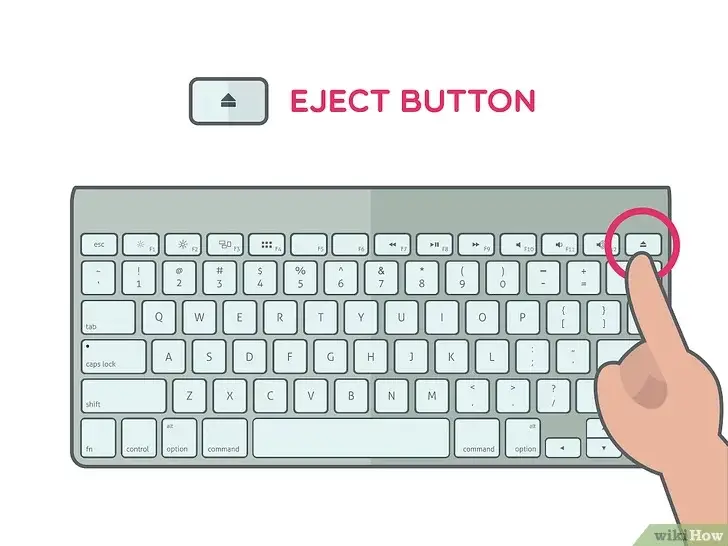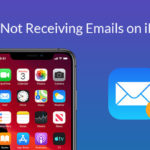También puede estar atascado en «carga». Este error se produce cuando se intenta instalar o actualizar una aplicación pero no funciona. En cambio, la aplicación permanece gris y se atasca.
Cuando intentas descargar una aplicación y está intentando instalarse, pensarás que se está instalando, pero en lugar de eso, la aplicación se queda ahí, se queda en gris y espera durante mucho tiempo. Voy a mostrarte algunas cosas que puedes hacer para solucionar este problema.
La razón más común por la que tus aplicaciones se quedan atascadas en espera o cargando es por un fallo de software en tu iPhone o iPad. Para eliminar este fallo, mantén pulsado el botón de encendido; pasa el dedo para apagar tu dispositivo; vuelve a encenderlo; descarga la aplicación de nuevo. Abajo hay más formas de deshacerse del error de espera o de carga.
La aplicación tiene más de 100 megabytes
La primera razón por la que tus aplicaciones se quedan atascadas en espera o cargando puede ser porque la aplicación tiene más de 100 megabytes. Si alguna vez has descargado una aplicación de más de 100 MB, notarás que en el App Store aparece un mensaje que te pide que te asegures de que estás conectado a WI-FI antes de intentar instalar esta aplicación.
Si te adelantas y descargas esta aplicación a través de los datos del celular, notarás que la aplicación se instalará, entonces una vez que esté a punto de terminar, se quedará atascada en «Esperando» o «Cargando». Si intentas pausar la instalación para ver si empieza a instalarse de nuevo, seguirá diciendo lo mismo.
Para solucionar este problema, debes asegurarte de que estás conectado a WI-FI para poder descargar la aplicación que tiene más de 100 MB. Si estás usando datos del móvil para descargar estas aplicaciones, apágalo y transfiérelo a WI-FI. Una vez que lo hayas hecho, haz una pausa y luego des-pausa la instalación para ver si comienza a instalarse de nuevo.
Borrar y reinstalar la aplicación
Una de las cosas más simples que puedes hacer si tu iPhone se queda atascado en la carga o en espera es simplemente borrar las aplicaciones y volver a instalarlo. Si te has asegurado de estar conectado a WI-FI, así es como se borra una aplicación:
- Presiona y mantén la aplicación hasta que veas la «x» al lado
- Golpea la «x» en la esquina
- Pulse sobre «Borrar» para confirmar su decisión
Una vez que hayas hecho esto, vuelve a la App Store e intenta instalar la aplicación de nuevo. Si la aplicación ni siquiera se ha borrado, reinicia tu iPhone o iPad y la aplicación debería desaparecer.
Comprueba si tienes suficiente espacio
El siguiente paso que hay que dar cuando las aplicaciones de tu iPhone se atascan es comprobar la cantidad de almacenamiento que te queda. Cada iPhone o iPad tiene una cierta cantidad de almacenamiento y una vez que este almacenamiento está casi lleno, no podrás descargar más aplicaciones y tu dispositivo se bloqueará constantemente.
Para comprobar cuánto espacio de almacenamiento le queda:
- Ir a la aplicación de ajustes
- Desplácese hacia abajo hasta General
- Ir a «Almacenamiento del iPhone»
Aquí vas a ver lo que está ocupando todo el almacenamiento de tu iPhone. Esto será ocupado principalmente por fotos, música y videos. Si ves que apenas tienes espacio libre en tu iPhone, tendrás que vaciar un poco de espacio.
Una forma sencilla de limpiar el almacenamiento es simplemente borrar una tonelada de aplicaciones inútiles. Cuando revises todas tus aplicaciones, busca las que no uses y asegúrate de eliminarlas. Si no encuentras ninguna aplicación que no uses, ve a tu galería y limpia algunas fotos y vídeos.
Una vez que hayas hecho esto, puedes volver y pausar las aplicaciones que dicen «Esperando». Una vez que lo hayas pausado por unos segundos, desactiva la aplicación y mira si se descarga de nuevo.
Reinicie su iPhone
Desafortunadamente, puede haber un problema de software en tu iPhone y si el software no funciona correctamente, notarás que muchas cosas van mal con tu dispositivo. Te sorprenderá la cantidad de cosas que se pueden arreglar con sólo reiniciar el iPhone.
Para poder reiniciar su dispositivo:
- Sostén el botón de dormir/vigilar en el lado
- Hazlo hasta que el «desliza para apagar» salga, luego pasa a la derecha
- Espere a que su dispositivo se apague completamente
- Una vez que el dispositivo esté apagado, mantenga pulsado el botón dormir/vigilar y espere a que aparezca el logotipo de Apple
- Una vez que aparece, suelta
Una vez que tu iPhone se encienda de nuevo, ve a ver si la aplicación sigue atascada. Debería empezar a instalarse después de reiniciar el dispositivo, pero puede que no siempre funcione. Si no funciona, ve al siguiente paso.
Restablecer todos los ajustes
Restablecer todos los ajustes es una solución sencilla para intentar desatascar las aplicaciones. Cuando restablezcas todos tus ajustes, se borrarán cosas como la configuración de WI-FI, Bluetooth y los fondos de pantalla. Tus ajustes volverán básicamente a ser los mismos que cuando compraste tu iPhone por primera vez. Esto solucionará problemas menores de software causados por tus ajustes.
Con el fin de restablecer todos los ajustes:
- Ve a la aplicación de configuración de tu pantalla de inicio
- Desplácese hacia abajo y pulse sobre General
- Desplácese hasta el fondo y pulse «Reset»
- De todas las opciones, elige «Restablecer todos los ajustes»
Entonces recibirá un mensaje emergente preguntándole si quiere confirmar su decisión. Vuelva a pulsar sobre Restablecer todos los ajustes para confirmar su decisión. Una vez que tu iPhone se reinicie, tendrás que volver a introducir todos los ajustes de WI-FI, para que puedas volver a descargar aplicaciones. Una vez que todo esto esté configurado, ve a la App Store e intenta volver a descargar la aplicación.
Cancelar la descarga en el App Store
Lo siguiente que puedes hacer si ninguno de los pasos anteriores ha funcionado es intentar cancelar la aplicación que está atascada en espera o cargando. Cuando vayas a la App Store y mires la aplicación que está atascada, verás que tendrá un círculo con un cuadrado azul en el centro. Siempre que intentes instalar una aplicación, puedes notar que este círculo azul deja de moverse.
Para intentar arreglar la aplicación que dice «Esperando» o «Cargando» de la pantalla de inicio, puedes simplemente tocar este círculo para cancelar la instalación. Una vez que hayas hecho esto, haz clic en «ACTUALIZAR» si ves esto junto a la aplicación. Esto reiniciará el proceso de descarga y, con suerte, terminará la instalación sin atascarse de nuevo.
Restaure su iPhone desde el modo DFU
Lo siguiente que puedes intentar hacer es hacer una copia de seguridad y restaurar tu iPhone. Este es un paso de solución de problemas muy común cuando hay un problema de software en tu dispositivo. La forma más profunda en que puedes restaurar tu iPhone es desde una Restauración DFU.
Una restauración DFU soluciona cualquier problema de firmware en tu iPhone o iPad que pueda solucionar el problema de la aplicación que estás teniendo. Una restauración borra todos los datos de tu dispositivo, actualiza el sistema operativo y vuelve a poner todos los datos en funcionamiento. Cuando haces esto, necesitas hacer una copia de seguridad de tus datos porque lo perderás todo.
Cerrar aplicaciones de fondo
Si se ejecutan demasiadas aplicaciones en segundo plano, esto puede hacer que las aplicaciones se queden en espera cuando intentas instalarlas. Si tienes algún problema con las aplicaciones en el futuro, cierra todas las aplicaciones en segundo plano porque es lo más rápido y fácil que puedes hacer.
Para cerrar todas las aplicaciones de fondo:
- Toca dos veces el botón de inicio
- Esto lanzará el interruptor multitarea
- Verás todas las aplicaciones que has abierto recientemente
- Deslizar las aplicaciones de la pantalla con un movimiento hacia arriba
Una vez que lo hayas hecho, vuelve a la aplicación que está atascada en espera o cargando y ponla en pausa. Espera unos segundos y vuelve a desactivar la aplicación. Con suerte, esto debería haber resuelto sus problemas.